
插入视频的几种方式
别以为只能用自己上传的视频,实际上我们有很多方法可以在WordPress文章或页面中嵌入视频。最常见的几种方式包括:
我自己最常用的是第二种,也就是直接粘贴视频链接。比如你在B站找到了一段非常合适的教学视频,只需要复制它的链接,粘贴到WordPress编辑器里,系统会自动识别并生成播放器。这个方法的好处是省空间又省流量,尤其适合不想折腾服务器资源的朋友。
如果你坚持要用自己的视频,那也可以选择上传MP4格式的文件。不过我之前试过一次,发现视频体积太大,加载速度慢得像蜗牛爬,最后还是改成了腾讯视频外链。这里要提醒一句:尽量不要使用AVI这种老格式,因为很多浏览器已经不支持了。
视频格式和大小限制的小坑
WordPress本身对上传的视频格式和大小是有一定限制的。大多数主机默认只允许上传MP4、OGG这些常见格式,而像MOV、AVI可能就会被系统拦下来。我在帮一个客户建站时就遇到这个问题,他们想上传一段产品演示的MOV视频,结果一直提示“无效文件类型”。后来我才想到可以装一个叫Filester的插件,用来修改上传白名单。不过说实话,这种方法有点麻烦,如果不是特别需要的话,我还是 转成MP4格式比较稳妥。
再说说视频大小的问题。我之前尝试上传一个500MB的视频,结果页面直接卡死,后台还弹出了PHP内存不足的报错。这是因为WordPress自带的媒体库并不擅长处理大文件,默认上传限制通常是128MB或256MB,具体取决于你的主机配置。这时候如果不想折腾服务器设置,最好的办法就是借助外部平台来托管视频内容。
平台
推荐格式
最大分辨率
推荐用途
是否需要付费
Bilibili
MP4 / FLV / MKV
4K
国内访问速度快
否
YouTube
MP4 / MOV / AVI
8K
适合面向海外用户
部分功能
腾讯视频
MP4 / AVI
1080p
适合企业级内容分发
是
上面这个表格是我整理的一些主流平台支持的格式和适用场景,大家可以参考一下。 选平台的时候一定要根据目标受众来决定,别光看画质,不然很容易出现“视频清晰但加载不出来”的尴尬情况。
视频展示技巧与优化
别以为插入视频就完事了,怎么让读者愿意点开才是关键。标题和封面一样都不能少。我之前写了一篇关于厨房小技巧的文章,放了个切菜动作的视频,一开始没加封面也没写引 结果点击率特别低。后来我在前面加了一句“动手演示更直观”,还在视频下方加了“点击观看完整演示”,点击量立刻涨了一倍多。
另外一个小技巧就是在视频前后加上简短的文字说明。比如开头你可以写:“如果你还不太熟悉这个操作, 先看下面这段视频演示。”这样能提前给读者心理预期,不会让他们打开后一脸懵。 再补充一句 性的文字,比如:“刚才视频里讲的是基本步骤,接下来我们来看看进阶玩法。”这样做既照顾到了视觉型读者,也方便喜欢读文字的朋友理解流程。
还有个容易忽略的地方就是视频播放器的样式问题。原生的播放器虽然功能全,但长得实在不太美观。如果你追求整体风格统一,可以用VideoJS – HTML5 Video Player这类插件来美化播放界面,亲测有效。我帮朋友换过几次播放器皮肤,他自己都说不出哪种更好看,但数据显示用了新样式的视频平均观看时间多了近20秒。
避免常见的加载问题
很多时候视频插进去却看不到,不是代码写错了,而是加载太慢或者网络不稳定导致的。特别是你自己上传的大视频,如果没有CDN加速,访客很容易失去耐心。我的做法是优先考虑第三方平台,毕竟它们有成熟的流媒体技术支持。
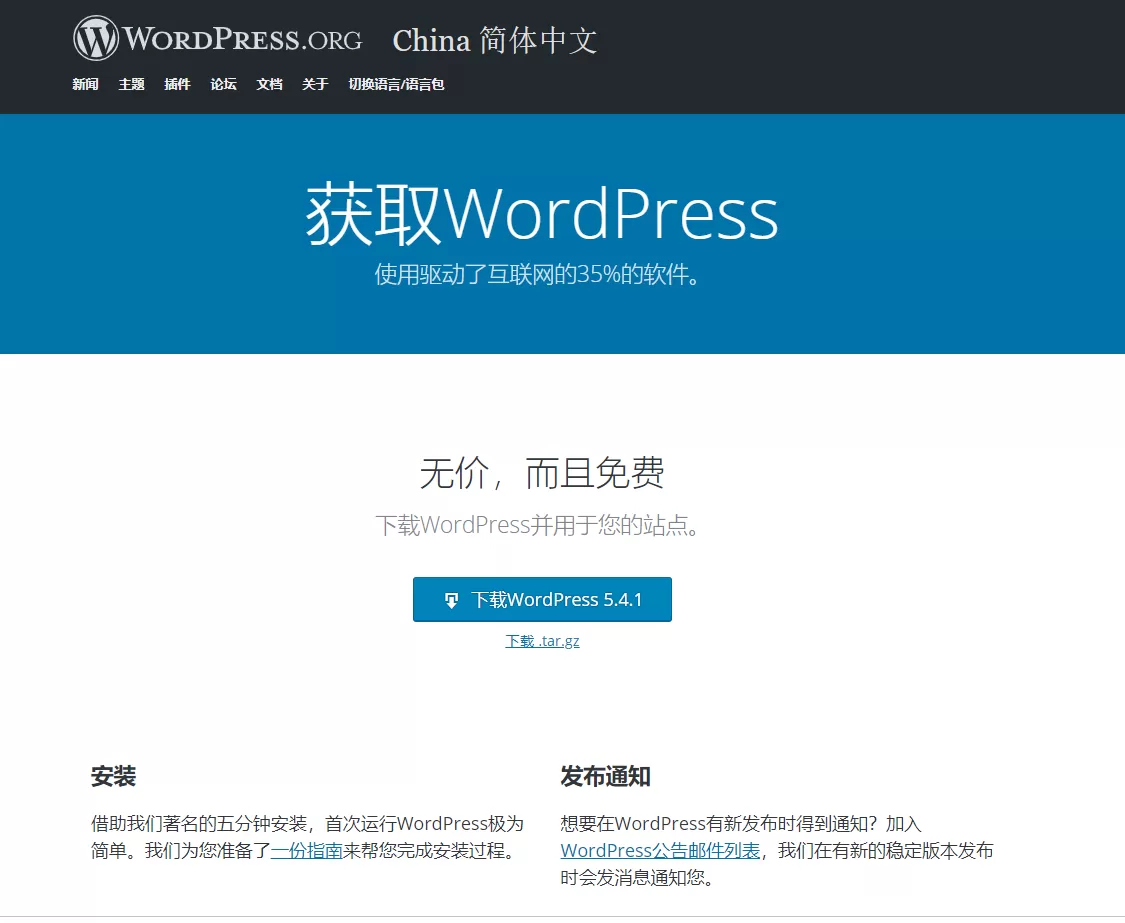
还有一个常被人忽略的问题是移动设备适配。我自己测试过,有些视频在手机上播放会出现黑边、横竖屏错误等情况。解决办法很简单,在嵌入视频的HTML代码里加一句style="width:100%; height:auto;",就能让它自动适应不同屏幕尺寸。如果你用的是Block Editor,直接在块设置里勾选“响应式”就行。
如果你打算长期在网站里放教学视频, 搭配一些文字笔记一起发布。比如我在每段视频后面都会放一个步骤列表,方便读者回看重点。这样一来,即使视频暂时无法播放,也不影响他们获取信息,这对提升信任感特别有帮助。
视频插进WordPress之后却看不见,这种情况其实挺常见的。我之前帮一个朋友调试课程页面的时候也遇到过类似问题,当时折腾了半个多小时没找出原因,后来才发现是复制链接时不小心多按了个回车,网址中间多了个换行符,网站根本识别不了。所以如果你也遇到了同样的情况,第一件事就是仔细检查你粘贴的链接有没有错误,最好再回到原平台重新复制一次,确保地址完整无误。
另外还有一个容易被忽略的地方是平台是否允许外部嵌入。像B站、YouTube这些主流平台大部分都支持,但有些平台比如一些小众视频站或者企业内部的视频库,可能会限制外链播放。如果你用的是这类平台,可以看看它的分享设置里有没有“允许嵌入”这个选项,如果没有勾选,那你在WordPress上是看不到播放器的。还有个小技巧就是换个浏览器测试一下,有时候Chrome会拦截某些脚本,换成Edge或Safari说不定就能正常显示了。
视频插入后不显示怎么办?
如果你在WordPress里插入了视频但无法正常显示,可以先检查以下几个地方:链接是否正确、平台是否支持嵌入、浏览器是否兼容。有时候复制链接时多打了一个空格,或者平台关闭了外链功能,都会导致播放器不显示。也可以尝试换个浏览器打开页面看看,比如从Chrome换成Edge,排除浏览器兼容问题。
自己上传的视频加载很慢怎么解决?
视频加载慢通常是因为文件太大或格式不匹配。 优先使用MP4格式,并控制单个视频大小在100MB以内。如果视频体积超过200MB,最好用腾讯视频、B站等平台托管,再通过嵌入链接方式展示。这样既能减少服务器压力,也能让访客更快加载视频。
可以插入多个视频吗?会不会影响网站速度?
当然可以插入多个视频,但数量太多或每个视频都很大,确实会影响网页加载速度。 每篇文章最多放3-5个短小精悍的视频,总大小控制在500MB以内。如果想放更多内容,可以用分页插件把教程拆成多个页面,既提升用户体验也方便管理。
用第三方平台视频会不会有广告?
是的,像B站、YouTube这些平台默认会在视频前后加广告,尤其是非会员账号上传的内容。如果你希望去掉广告,可以选择腾讯视频企业版或者开通YouTube Premium。不过这类服务通常需要付费,个人用户可以根据预算权衡选择。
视频在手机上显示不全怎么办?
这可能是没有开启响应式设置导致的。如果你用的是WordPress区块编辑器,可以在视频块的设置里勾选“响应式”。如果是手动插入HTML代码,记得加上style=”width:100%; height:auto;”这段属性,这样视频就能自动适配不同屏幕尺寸,避免黑边或截断的问题。
本文标题:WordPress放视频教程其实超简单新手必看
网址:https://www.2090ai.com/2025/07/14/tutorial/57785.html
本站所有文章由wordpress极光ai post插件通过chatgpt写作修改后发布,并不代表本站的观点;如果无意间侵犯了你的权益,请联系我们进行删除处理。
如需转载,请务必注明文章来源和链接,谢谢您的支持与鼓励!










